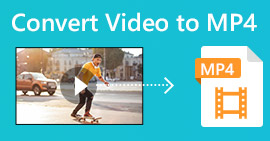Opplæring - 7 måter å komprimere videoer gratis uten å miste kvalitet
Som du vet betyr lengre videoer alltid store filstørrelser, spesielt for videoer av høy kvalitet. Du kan se en film på mer enn 2 GB i omtrent to timer. Det er imidlertid upraktisk å lagre eller dele en stor video. Begrensningene med deling av sosiale medier og tilgjengelig lagringsplass gjør at du komprimerer en video. Hvis du ikke kan legge ved en video i e-posten din eller laste den opp til en plattform, må du sjekke og redusere filstørrelsen. Det er tre hovedmåter å gjøre en videofil mindre, samtidig som du opprettholder god kvalitet.
1. Bruk en videokompressor
2. Konverter en video til MP4- eller FLV-format
3. Beskjær en video for å fjerne svarte kanter
Åpenbart er å bruke en videokompressor for å redusere videostørrelsen ditt førstevalg. Du kan kontrollere den spesifikke utdatafilstørrelsen. Videokomprimeringsforholdet avhenger av behovet ditt. Videre kan du beholde hele videoinnholdet og det originale videoformatet.
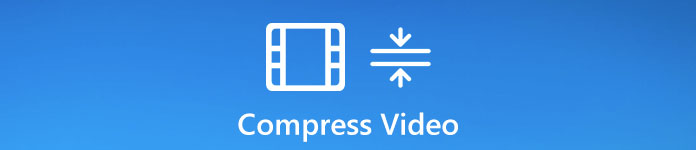
Det er mange gratis videokompressorer på markedet. Du kan komprimere en video til hvilken som helst filstørrelse via nettleseren din fritt. La oss se hvordan du komprimerer en videofil til målfilstørrelsen eller bithastigheten.
Måte 1: Hvordan komprimere en video med FVC Free Video Compressor
En fleksibel videokompressor betyr virkelig noe. Noen ganger må du komprimere en veldig stor video til mindre filstørrelse. For å komprimere en hvilken som helst stor videofil online gratis, kan du ta en titt på FVC gratis videokompressor. Det er ingen maksimal filstørrelsesgrense. Videre kan du redusere filstørrelsen på en video for e-post, YouTube, Instagram, Twitter og mer.
For eksempel når den største begrensningen for vedleggsstørrelse til 25 MB. For å komprimere en video for e-post, må du redusere videostørrelsen ikke mer enn 25 MB, som 24 MB eller mindre. Dens tilpassbare glidebryter for videofilstørrelse hjelper mye. De andre videodelings- og sosiale medieplattformene er ikke så seriøse. Men du må fortsatt komprimere en video fra GB til MB. I løpet av denne tiden kan du endre videoformat, oppløsning og bithastighet for å komprimere en 1 GB videofil også.
Her er hovedfunksjonene du kan få mens du komprimerer videofiler på nettet.
1. Reduser 4K-, HD- eller SD-videofiler til en mindre størrelse uten å miste kvaliteten.
2. Batchkomprimere store filer med 30 ganger raskere kompresjonshastighet.
3. Gjør justeringer med videooppløsning, bildefrekvens og bithastighet.
4. Det blir ikke lagt til noe vannmerke i videoen din i liten størrelse etter komprimering.
Trinn 1: Besøk den elektroniske videokompressoren. Klikk Legg til filer for å komprimere. Første gang du bruker den, må du installere lanseringen.

Steg 2: Bla gjennom og legg til kildefilen. Du kan se filstørrelsen og videolengden øverst til høyre.

Trinn 3: Bruk opp og ned-ikonene for å endre størrelsen på videofilen. Du kan bruke glidebryteren for å stille inn videokompresjonsforholdet.
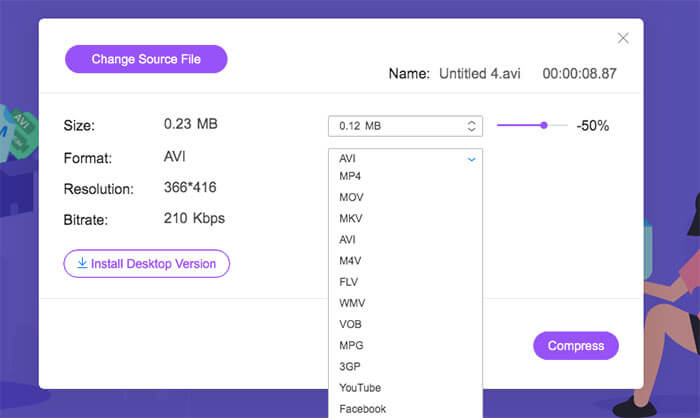
Trinn 4: Brett ut Format, Vedtak og Bithastighet alternativer for å tilpasse videoinnstillinger.
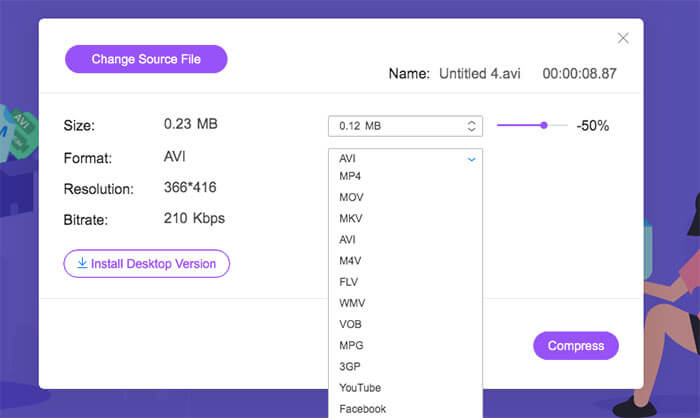
Trinn 5: Klikk Komprimere og angi utdatamappen. Senere, vent en stund for å få den komprimerte videoen.

Måte 2: Hvordan redusere videostørrelsen med Clideo
Clideo er også et godt valg for å redusere videofilens størrelse online. Du kan laste opp og komprimere en video fra URL, Google Drive, Dropbox og din lokale stasjon. Videre kan du også konvertere video til et lite filstørrelsesformat i Clideo.
Trinn 1: Besøk Clideo online videokompressor i nettleseren din.
Steg 2: Klikk Velg Fil for å importere den store videoen.
Trinn 3: Vent en stund for å fullføre videokomprimeringsprosessen.
Trinn 4: Clideo komprimerer videoen automatisk.
Trinn 5: Klikk nedlasting for å lagre den komprimerte videofilen.
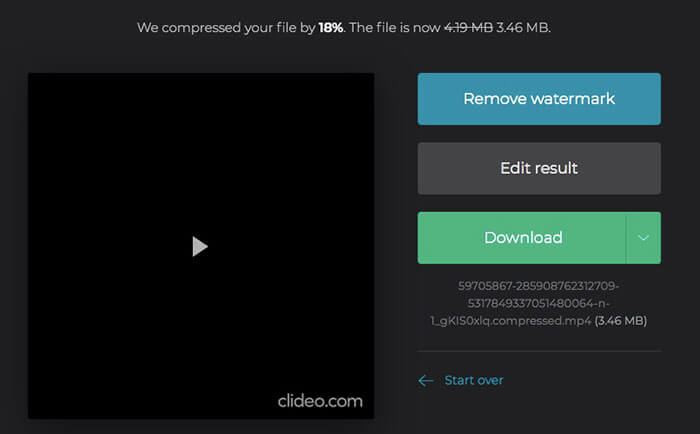
Måte 3: Hvordan lage en video mindre med gratis konvertering
FreeConvert kan være din gratis videokompressor for å komprimere en video på nettet. Standard videokompresjonsforhold er 40%. Eller du kan endre det med et tilpassbart forhold i stedet. De valgfrie avanserte innstillingene lar brukerne komprimere video etter størrelse, videokvalitet eller maksimal bithastighet.
Trinn 1: Start den elektroniske videofilkompressoren. Dra og slipp filen din på websiden.
Steg 2: Klikk på utstyret Innstillinger ikon for å endre format for videoutgang, kodek og mer. Klikk deretter Bruk innstillinger for å lagre endringer.
Trinn 3: Klikk Komprimer nå for å redusere videofilstørrelsen.
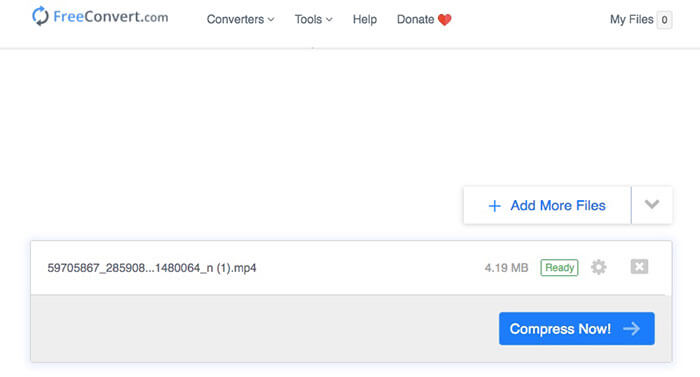
Måte 4: Hvordan endre videostørrelse med YouCompress
YouCompress kan komprimere videoer, lyd og dokumenter online gratis. Dermed kan du komprimere videoer i MP4, MOV og andre formater. Videokompressoren online kan fungere på de fleste plattformer. Så du kan komprimere en video på Android, iOS, Windows, Mac og Linux gratis ved å bruke YouCompress.
Trinn 1: Åpne YouCompress gratis filkompressor på nettet.
Steg 2: Klikk Velg Fil og importere en video fra lagringsplassen din.
Trinn 3: Klikk Last opp fil og komprimer for å komprimere en videofil uten å endre videoformat eller andre detaljer.
Trinn 4: Finn og klikk på nedlasting ikon for å laste ned en komprimert video fra YouCompress.
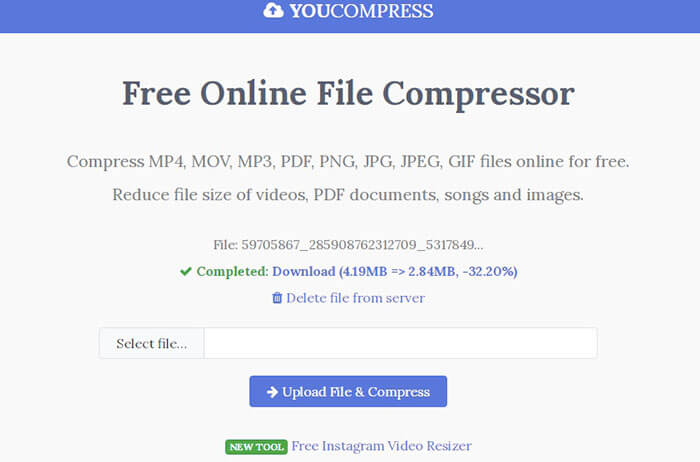
Måte 5: Hvordan redusere videofilstørrelsen med Online Converter
Du kan komprimere en video ikke mer enn 200 MB til mindre filstørrelse med Online Converter. De mest populære videoformatene støttes. Så du kan komprimere en video i MP4, MOV, AVI, MKV, 3GP og andre formater gratis her.
Trinn 1: Klikk Velg Fil for å laste opp en video til Online Converter.
Steg 2: Angi detaljert utdatafilstørrelse i Ønsket videostørrelse blank.
Trinn 3: Brette Lydkvalitet og still ut lydkvaliteten.
Trinn 4: Klikk Komprimere for å gjøre en video mindre online.
Trinn 5: Klikk Last ned nå for å lagre videoen din etter online komprimering.
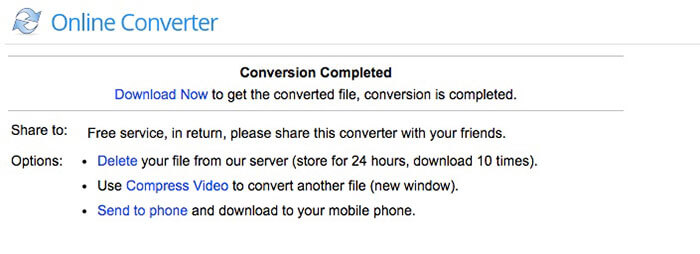
Måte 6: Hvordan komprimere og redusere videofilstørrelse med mindre video
Video Smaller er en gratis tjeneste for brukere å redusere videofilstørrelsen online. Du kan gjøre en video mindre uten å miste kvaliteten i MP4-, AVI MPEG- eller MOV-videoformat. Den totale videofilstørrelsen bør ikke være mer enn 500 MB. Dermed, hvis du vil komprimere en video i GB, bør du bedre velge en alternativ en.
Trinn 1: Klikk Bla gjennom for å velge en video i nettleseren din.
Steg 2: For å få bedre utskriftskvalitet, aktiver Bruk lavt kompresjonsnivå.
Trinn 3: Under Skaler (reduser videobredden) liste, kan du skalere en video mellom 160 og 1920 bredde.
Trinn 4: Klikk Last opp video for å laste opp og komprimere en video online.
Trinn 5: Klikk Last ned fil ved siden av Fullført for å lagre videoen din i mindre størrelse.
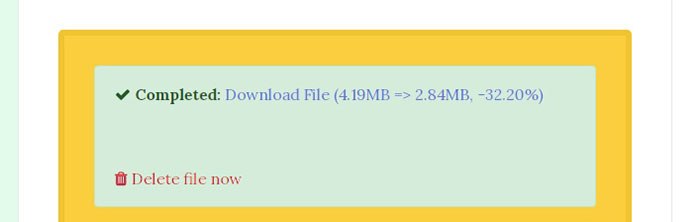
Måte 7: Hvordan komprimere en MP4-video med MP4Compress
MP4Compress er en gratis online MP4-videokompressor som komprimere MP4-videoer kun. De totale MP4-filene skal være mindre enn 500 MB. De opplastede og komprimerte videoene blir slettet noen timer senere. Dermed kan du gjerne komprimere videoer for WhatsApp og andre applikasjoner.
Trinn 1: Åpne MP4Compress. Klikk Velg Fil for å bla gjennom og importere MP4-videoen din.
Steg 2: Klikk Last opp videofil for å fortsette MP4-videokomprimering.
Trinn 3: Klikk på Last ned fil for å komprimere video online og lagre den på den lokale stasjonen.
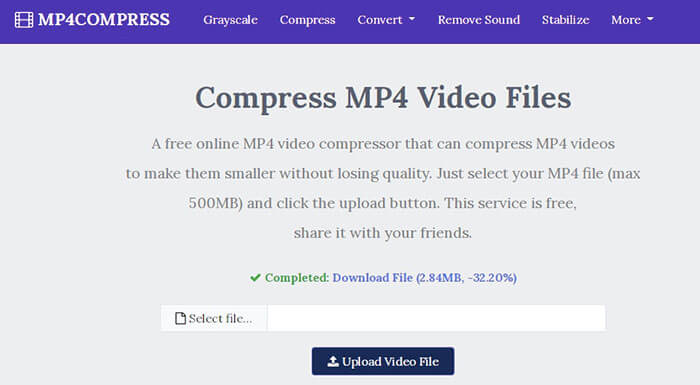
Vanlige spørsmål om komprimering av videoer
Noen videokompressorapp for iPhone og Android?
Du kan bruke ovennevnte videokompressorer til å komprimere videoer på iPhone og Android gratis. Bare åpne noe av det i nettleseren din for å starte videokomprimering. Eller du kan bruke Video Compress-appen. Applikasjonen kan komprimere video for Facebook, Google +, WhatsApp og mer. Dermed kan du redusere databruk og spare lagringsplass.
Hvordan komprimere en video for YouTube?
Maksimal opplastingsstørrelse for YouTube er 128 GB. Det ser ut til at det ikke er nødvendig å komprimere video før du laster opp til YouTube. Men du kan komprimere en stor video for å forkorte opplastingstiden for YouTube. Bare velg hvilken som helst online videokompressor for å komprimere en video og beholde kvaliteten for YouTube.
Kan du komprimere en video eller Instagram?
Ja. Maksimal filstørrelse på en 10-minutters Instagram-video er 650 MB. Hvis videoen du har tatt, er for stor til å lastes opp til Instagram, må du redusere videostørrelsen for Instagram manuelt.
Det er alt for å komprimere videoer i MP4 og andre formater online gratis. Denne artikkelen introduserer 7 enkle måter å komprimere videoer på Windows 10/8/7 og Mac gratis. Du kan redusere videofilstørrelsen ved å justere kompresjonsforhold, bithastighet, bredde, format og annet. De fleste gratis online videokompressorer har det faste kompresjonsforholdet, som varierer fra 35% til 45%. Hvis du vil kontrollere fullstendig hvor liten videofilstørrelsen er, kan du bruke FVC Free Video Compressor til å løse problemet. Både individuelle eller batch-videokomprimeringer er 100% gratis og raske.



 Video Converter Ultimate
Video Converter Ultimate Skjermopptaker
Skjermopptaker